WINDOWS XP IN EMERGENZA Ci sono cose che si spera sempre non accadano. La necessità di intervenire in emergenza nel proprio computer, a causa di un virus di un’operazione azzardata, è una di queste. Trovarsi letteralmente “a piedi”, con la macchina defunta, può rappresentare un problema serio, soprattutto se si usa per lavoro. Sia in Windows 2000 che in Windows XP, perciò, Microsoft ha messo a disposizione un’utility che si chiama “Console di ripristino di Windows” che, se installata, consente di compiere svariate operazioni di sistema senza la necessità di dover avviare il sistema operativo vero e proprio. Nel tentativo di far ripartire il computer, è possibile quindi sostituire file danneggiati di Windows o attivare/ disattivare servizi. Esiste poi la remota possibilità che i dischi rigidi locali vengano riformattati, con conseguente eliminazione dei dati, durante l’operazione di ripristino, pertanto è consigliabile procedere a un backup preventivo dei propri dati con una certa regolarità. La prudenza – come ci si rende conto sempre troppo tardi – non è mai troppa.
Tale utility non viene installata di default, ma richiede alcune operazioni da effettuarsi tassativamente quando il computer funziona bene ed entrando come Amministratore del computer, utilizzando quindi la password immessa in fase di installazione del sistema operativo. Inserite il CD di Windows 2000 o Windows XP nel lettore, fate clic su START/ESEGUI e con il tasto SFOGLIA individuate il file WINNT32.EXE, presente nella directory i386 del CD. Eseguitelo poi con lo switch /CMDCONS. Per esempio, supponendo che la vostra unità CD-ROM abbia la lettera identificativa F:, il percorso sarà F:\1386\WINNT32.EXE /CMDCONS.
A questo punto è necessario seguire le istruzioni autoesplicative per trovare, al successivo riavvio del sistema, la voce CONSOLE DI RIPRISTINO WINDOWS XP nell’elenco dei sistemi operativi disponibili per il boot. Se si ha la necessità di conoscere i comandi disponibili, basta digitare HELP al prompt dei comandi della stessa. Ci si renderà conto che i comandi disponibili per la console di ripristino di Windows sono solo una parte di quelli normalmente funzionanti: ATTRIB, DELETE, FIXBOOT, MD, YPE, CD, DIR, FIXMBR, MKDIR, SYSTEMROOT, CHDIR, DISABLE, FORMAT, MORE, CHKDSK, DISKPART, HELP, RD, CLS, ENABLE, LISTSVC, REN, COPY, EXIT, LOGON, RENAME, DEL, EXPAND, MAP, RMDIR. Inoltre, vi sono delle limitazioni ai cosiddetti “caratteri speciali”, che non possono essere usati (come l’asterisco), così come è possibile accedere solo all’interno delle directory di sistema dell’installazione corrente di Windows, nelle unità rimovibili, nella directory principale di ogni partizione di disco, o nell’origine dell’installazione locale.
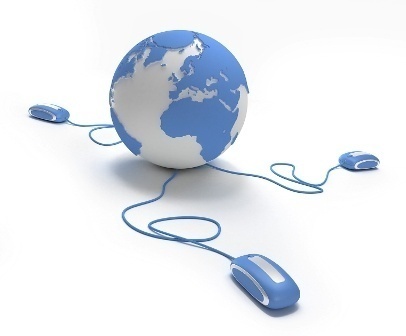 Questa limitazione può comunque essere facilmente aggirata sia che si utilizzi Windows XP Professional (in questo caso attraverso il Criterio di Gruppo di Microsoft Managment), sia Windows XP Home o Windows 2000. Nel primo caso procedete nel modo seguente: fate clic su START/ESEGUI e digitate il comando GPEDIT.MSC, poi nella finestra di sinistra, espandete l’albero CONFIGURAZIONE COMPUTER e i sottorami IMPOSTAZIONI DI WINDOWS e IMPOSTAZIONI PROTEZIONE. A questo punto, fate clic su CRITERI LOCALI e quindi su OPZIONI DI PROTEZIONE.
Questa limitazione può comunque essere facilmente aggirata sia che si utilizzi Windows XP Professional (in questo caso attraverso il Criterio di Gruppo di Microsoft Managment), sia Windows XP Home o Windows 2000. Nel primo caso procedete nel modo seguente: fate clic su START/ESEGUI e digitate il comando GPEDIT.MSC, poi nella finestra di sinistra, espandete l’albero CONFIGURAZIONE COMPUTER e i sottorami IMPOSTAZIONI DI WINDOWS e IMPOSTAZIONI PROTEZIONE. A questo punto, fate clic su CRITERI LOCALI e quindi su OPZIONI DI PROTEZIONE.
Nella finestra di destra mettete un segno di spunta su ABILITATA della voce CONSOLE DI EMERGENZA. Questa operazione consente la copia dei dischi floppy e l’accesso a tutte le unità e cartelle, nonché la possibilità di accesso completo al pc. Nel caso in cui si utilizzi, invece, Windows XP Home o Windows 2000, per ottenere il medesimo risultato si dovrà necessariamente mettere mano al Registro di Configurazione. Quindi: premete START/ESEGUI e digitate REGEDIT. Cercate poi la chiave HKEY_LOCAL_MACHINE\SOFTWARE \MICROSOFT\WINDOWSNT\ CURRENTVERSION\SETUP\ RECOVERYCONSOLE, selezionate il Dword con nome SETCOMMAND a 1, facendo un doppio clic sullo stesso. Il gioco è fatto.
Ora basta uscire dal Registro di Configurazione e riavviate la console di ripristino. Da questo punto in poi è possibile usare il comando SET per definire le proprietà della stessa. Per esempio, se desiderate abilitare il carattere speciale asterisco basterà digitare la sequenza SET AllowWoldCards=true Invece, se volete accedere a tutte le cartelle del computer dovrete digitare SET AllowAllPaths=true Infine, se si intende abilitare la scrittura sui floppy disk, SET AllowRemovableMedia=true sarà il comando corretto da digitare.
